การปัดเศษ
Excel for Office 365 Excel 2019 Excel 2016 Excel 2013 Excel 2010 Excel 2007
สมมติว่า คุณต้องการปัดเศษเป็นจำนวนเต็มที่ใกล้ที่สุดเนื่องจากเลขทศนิยมไม่สำคัญสำหรับคุณ หรือคุณต้องการปัดเศษจำนวนเป็นจำนวนเต็มสิบเพื่อให้ประมาณจำนวนได้ง่ายขึ้น มีหลายวิธีในการปัดจำนวน
เปลี่ยนจำนวนที่แสดงในทศนิยมโดยไม่เปลี่ยนตัวเลข
บนเวิร์กชีต
- เลือกเซลล์ต่างๆ ที่คุณต้องการจัดรูปแบบ
- เมื่อต้องการแสดงเลขหลังจุดทศนิยมเพิ่มขึ้นหรือลดลง บนแท็บ หน้าแรก ในกลุ่ม ตัวเลข ให้คลิก เพิ่มตำแหน่งทศนิยม
 หรือ ลดตำแหน่งทศนิยม
หรือ ลดตำแหน่งทศนิยม 
ในรูปแบบตัวเลขที่มีอยู่แล้วภายใน
- บนแท็บ หน้าแรก ในกลุ่ม ตัวเลข ให้คลิกลูกศรถัดจากรายการของรูปแบบตัวเลข แล้วคลิก รูปแบบตัวเลขเพิ่มเติม
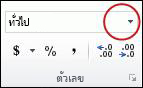
- ในรายการ ประเภท ให้คลิก สกุลเงิน บัญชี เปอร์เซ็นต์ หรือ เชิงวิทยาศาสตร์ ตามแต่ชนิดข้อมูลของตัวเลขของคุณ
- ในกล่อง ตำแหน่งทศนิยม ให้ใส่จำนวนตำแหน่งทศนิยมที่คุณต้องการแสดง
ปัดเศษขึ้น
ปัดเศษของตัวเลขลง
ใช้ฟังก์ชัน ROUNDDOWN
ปัดเศษเป็นจำนวนที่ใกล้เคียงที่สุด
ใช้ฟังก์ชัน ROUND
ปัดจำนวนเป็นเศษส่วนใกล้
ใช้ฟังก์ชัน ROUND
ปัดเศษของตัวเลขเป็นเลขนัยสำคัญ
เลขนัยสำคัญคือเลขหลักที่มีส่วนให้ความถูกต้องของจำนวนเลขหนึ่ง
ตัวอย่างในส่วนนี้ใช้ฟังก์ชัน ROUND ROUNDUP และ ROUNDDOWN ซึ่งจะครอบคลุมวิธีการปัดเศษสำหรับค่าบวก ค่าลบ จำนวนเต็ม และเลขเศษส่วน แต่ตัวอย่างดังกล่าวยังเป็นส่วนน้อยของจำนวนสถานการณ์ที่อาจเป็นไปได้
รายการต่อไปนี้จะมีกฎทั่วไปบางประการที่ควรตระหนักเมื่อคุณปัดเศษของตัวเลขเป็นเลขนัยสำคัญ คุณสามารถลองใช้ฟังก์ชันการปัดเศษต่างๆ และลองแทนที่ด้วยตัวเลขและพารามิเตอร์ของคุณเองเพื่อให้ได้จำนวนของเลขนัยสำคัญที่คุณต้องการได้
- เมื่อปัดเศษจำนวนลบ ตัวเลขดังกล่าวจะถูกแปลงเป็นค่าสัมบูรณ์ก่อน (ค่าที่ไม่มีเครื่องหมายลบ) จากนั้นการดำเนินการปัดเศษจะเกิดขึ้น และเครื่องหมายลบก็จะถูกนำมาใช้อีกครั้ง แม้ว่าสิ่งนี้อาจดูเหมือนว่าจะขัดหลักการทางตรรกะ แต่นี่เป็นวิธีที่ใช้ในการปัดเศษ ตัวอย่างเช่น การใช้ฟังก์ชัน ROUNDDOWN เพื่อปัดเศษ -889 เป็นเลขนัยสำคัญสองหลัก ก็จะได้ผลลัพธ์เป็น -880 ในขั้นแรก -889 จะถูกแปลงเป็นค่าสัมบูรณ์ก่อนคือ 889 ต่อมาก็จะถูกปัดเศษลงเป็นเลขนัยสำคัญสองตัว (880) สุดท้าย เครื่องหมายลบจะถูกนำมาใช้ใหม่ ก็จะได้เป็น -880
- การใช้ฟังก์ชัน ROUNDDOWN กับจำนวนบวกจะเป็นการปัดเศษตัวเลขลง และ ROUNDUP จะเป็นการปัดเศษตัวเลขขึ้น
- ฟังก์ชัน ROUND จะปัดเศษตัวเลขที่มีเศษส่วนดังนี้ ถ้าส่วนที่เป็นเศษส่วนคือ 0.5 หรือมากกว่า ตัวเลขจะถูกปัดขึ้น ถ้าส่วนที่เป็นเศษส่วนน้อยกว่า 0.5 ตัวเลขก็จะถูกปัดลง
- ฟังก์ชัน ROUND จะปัดเศษจำนวนเต็มขึ้นหรือลงตามกฎที่เหมือนกับการปัดเศษของเลขเศษส่วน เพียงแต่ใช้พหุคูณของ 5 แทน 0.5
- ตามกฎทั่วไป เมื่อคุณปัดเศษตัวเลขที่ไม่มีเศษส่วน (เลขจำนวนเต็ม) คุณจะลบความยาวของตัวเลขนั้นจากจำนวนเลขนัยสำคัญที่คุณต้องการปัดเศษ ตัวอย่างเช่น เมื่อต้องการปัดเศษ 2345678 ลงเป็นเลขนัยสำคัญ 3 หลัก ให้คุณใช้ฟังก์ชัน ROUNDDOWN กับพารามิเตอร์ -4 ดังนี้ = ROUNDDOWN(2345678,-4) ซึ่งจะเป็นการปัดเศษตัวเลขลงเป็น 2340000 โดยที่ส่วน "234" คือเลขนัยสำคัญ
ปัดเศษของตัวเลขเป็นพหุคูณที่ระบุ
อาจมีหลายครั้งที่คุณต้องการปัดเศษเป็นพหุคูณของตัวเลขที่คุณระบุ ตัวอย่างเช่น สมมติว่าบริษัทของคุณจัดส่งสินค้าโดยใช้ลังที่สามารถบรรจุสินค้าได้ 18 ชิ้น คุณสามารถใช้ฟังก์ชัน MROUND เพื่อหาจำนวนลังที่คุณจะต้องใช้ในการจัดส่งสินค้า 204 ชิ้นได้ ในกรณีนี้ คำตอบคือ 12 เนื่องจาก 204 หารด้วย 18 จะได้ 11.333 และคุณจะต้องปัดเศษขึ้น โดยที่ลังที่ 12 จะมีสินค้าเพียง 6 ชิ้น
นอกจากนี้ อาจมีบางครั้งที่คุณต้องการปัดเศษจำนวนลบเป็นพหุคูณลบหรือจำนวนที่มีตำแหน่งทศนิยมเป็นพหุคูณที่มีตำแหน่งทศนิยม คุณก็ยังสามารถใช้ฟังก์ชัน MROUND ในกรณีดังกล่าวได้ด้วย
ไม่มีความคิดเห็น:
แสดงความคิดเห็น